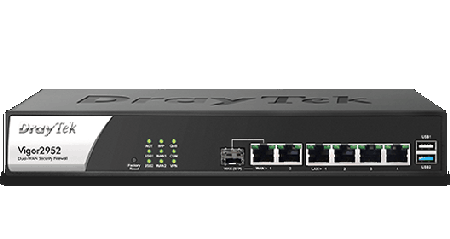Teleworker PPTP pro série routerů DrayTek Vigor 2910/2930/2950
- Podrobnosti
- Kategorie: Teleworker
- Datum zveřejnéní
- Zobrazení: 11407
Aplikace vzdálený přístup (Teleworker) do podnikové sítě (router DrayTek) ze vzdáleného počítače s operačním systémem Windows 2000/XP. Použita metoda PPTP.
Co je funkce Teleworker. Jedná se o vzdálený přístup z počítače přes internet např. do firemní sítě. Počítač se po připojení chová jako jakákoliv pevně připojená stanice v síti LAN. Tato aplikace je určena pro práce z domova, nebo ze služebních cest. Tento vzdálený počítač nemusí být připojen k internetu přes zařízení DrayTek.

Pozn.: popis instalace a konfigurace je pro Win2000, pro XP je postup obdobný.
Nastavení podnikového serveru ? DrayTek Vigor
V hlavním menu routeru DrayTek zvolte v části VPN and Remote Access položku Remote Dial-in User (tzn. Teleworker)
Otevře se okno s prázdnými profily pro konfigurace jednotlivých připojení.
Zvolte jakýkoliv profil (Index 1-32), např.1
Otevře se okno pro nastavení profilu připojení.
V sekci Allowed Dial-In Type vyberte typ VPN, který budete se vzdáleným klientem provozovat, nebo nechte zatržené vše a typ VPN bude vyjednán vzdáleným klientem v průběhu spojování podle nastavení.
Celý profil aktivujte zaškrtnutím pole Enable this account.
Pole Idle Timeout může zůstat nezměněné (tj. 900 vteřin, co je 15 minut), ale doporučujeme nastavit čas odpojení při nečinnosti. Tzn., že pokud se vzdálený klient zapomene odhlásit, routeru jej po daném čase sám odpojí.
Pro autentifikaci vyplňte položku Username (uživatelské jméno) a Password (heslo). Lze použít jakékoliv znaky, pozor stejné jméno a heslo musí použít i vzdálený klient, jinak neproběhne autentifikace správně a spojení se neuskuteční.
V seznamu profilů bude po předcházejícím nastavení profil č.1 označen jako aktivní (ve sloupci Status symbolem "v").
Tím je nastavení na straně routeru Draytek ukončeno.
Pozn.:
Pokud je spojení se vzdáleným klientem úspěšně navázáno, lze tento stav sledovat na routeru v sekci VPN and Remote Access / Connection Management.
V okně je zobrazeno spojení PPTP s MPPE šifrováním 40 nebo 128 bit (podle nastavení klienta).
Uvedený typ VPN šifruje autentikaci a také protékající data.
Pokud chcete tuto VPN zrušit, stačí kliknout na tlačítko Drop.
Instalace a nastavení VPN klienta na počítači:
Při instalaci standardního VPN klienta dostupného ve Windows použijte tento postup:
Vyberte Start/Nastavení/Síťová a telef.připojení/Vytvořit nové připojení/ .. v nabídce Typ připojení zvolit Připojení k privátní síti pomocí internetu atd.

Pro jednodušší řešení doporučujeme použít VPN klienta DrayTek, který je umístěn na přiloženém CD v adresáři Utility/VPN, kde je umístěn instalační soubor.
Přístup k instalaci klienta je také umožněn po vložení CD, po automatickém otevření prohlížeče, kliknutím na nabídku Utility a nalistováním odstavce Smart VPN Client for Windows 2K/XP. Na konci této kapitoly je tlačítko Install pro spuštění instalace.

Klikněte na Otevřít pro instalaci klienta do počítače z CD.
Potvrďte, nebo vyberte cestu, kam se má klient nainstalovat do vašeho počítače a klikněte na Další.

Klikněte na tlačítko Install. Po instalaci klikněte na tlačítko Close pro zavření okna. Tím je instalace ukončena.
Konfigurace VPN klienta:
Program otevřete přes Start/Programy/DrayTek Smart VPN/Smart VPN Client

Klikněte na tlačítko Setup pro konfiguraci.

Doplňte IP adresu routeru DrayTek na který se budete připojovat a vyplňte políčka pro User Name (uživatelské jméno) a Password (heslo), které je také zadáno pro autentifikaci v profilu uživatele na přístupovém routeru DrayTek. Vyberte typ VPN, kterým se budete připojovat (PPTP) a zvolte maximální kryptování.
Při zaškrtnutí pole "Use default gateway on remote network" požadujete od VPN klienta odesílaní všech paketů přes vytvořený VPN tunel.
Potvrďte OK.

Stisknutím tlačítka Connect vytvoříte spojovací tunel a připojení na podnikový server ? router DrayTek.
Pokud chcete přistupovat na sdílené adresáře např. ve svém počítači v podnikové síti, musíte přesně vědět IP adresu Vašeho počítače a jméno adresáře, ve kterém chcete pracovat.
Např.: otevřete prohlížeč a zadejte cestu k adresáři.

Podobným způsobem lze přistupovat ke své poště, nebo tisknout dokumenty na sdílené podnikové tiskárně.